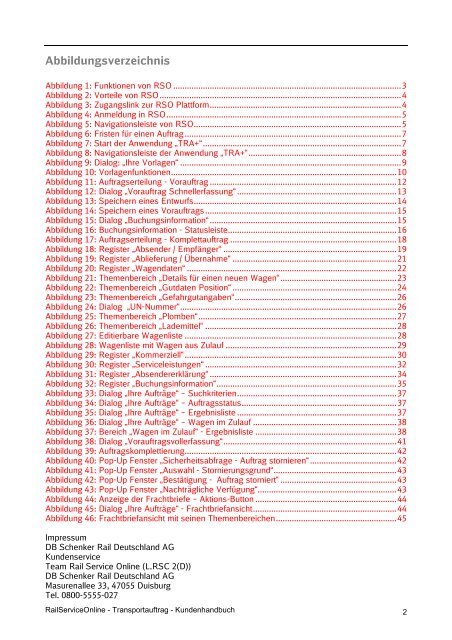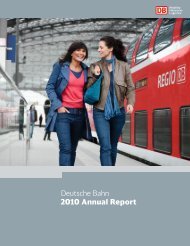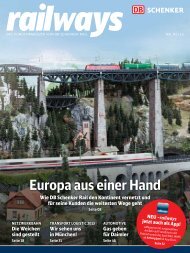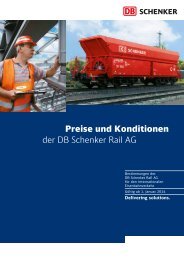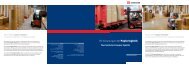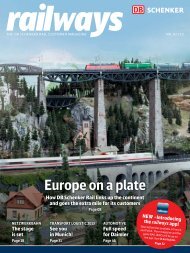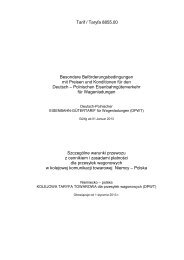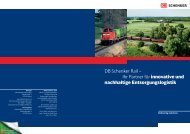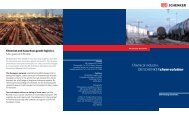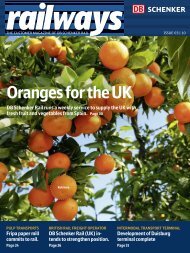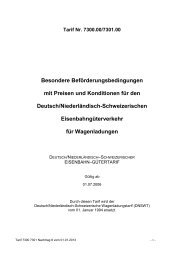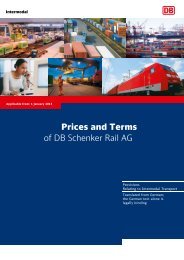PDF herunterladen - DB Schenker Rail
PDF herunterladen - DB Schenker Rail
PDF herunterladen - DB Schenker Rail
Sie wollen auch ein ePaper? Erhöhen Sie die Reichweite Ihrer Titel.
YUMPU macht aus Druck-PDFs automatisch weboptimierte ePaper, die Google liebt.
Abbildungsverzeichnis<br />
Abbildung 1: Funktionen von RSO .................................................................................................... 3<br />
Abbildung 2: Vorteile von RSO .......................................................................................................... 4<br />
Abbildung 3: Zugangslink zur RSO Plattform .................................................................................... 4<br />
Abbildung 4: Anmeldung in RSO ....................................................................................................... 5<br />
Abbildung 5: Navigationsleiste von RSO ........................................................................................... 5<br />
Abbildung 6: Fristen für einen Auftrag ............................................................................................... 7<br />
Abbildung 7: Start der Anwendung „TRA+“ ....................................................................................... 7<br />
Abbildung 8: Navigationsleiste der Anwendung „TRA+“ ................................................................... 8<br />
Abbildung 9: Dialog: „Ihre Vorlagen“ ................................................................................................. 9<br />
Abbildung 10: Vorlagenfunktionen ................................................................................................... 10<br />
Abbildung 11: Auftragserteilung - Vorauftrag .................................................................................. 12<br />
Abbildung 12: Dialog „Vorauftrag Schnellerfassung“ ...................................................................... 13<br />
Abbildung 13: Speichern eines Entwurfs ......................................................................................... 14<br />
Abbildung 14: Speichern eines Vorauftrags .................................................................................... 15<br />
Abbildung 15: Dialog „Buchungsinformation“ .................................................................................. 15<br />
Abbildung 16: Buchungsinformation - Statusleiste .......................................................................... 16<br />
Abbildung 17: Auftragserteilung - Komplettauftrag ......................................................................... 18<br />
Abbildung 18: Register „Absender / Empfänger“ ............................................................................ 19<br />
Abbildung 19: Register „Ablieferung / Übernahme“ ........................................................................ 21<br />
Abbildung 20: Register „Wagendaten“ ............................................................................................ 22<br />
Abbildung 21: Themenbereich „Details für einen neuen Wagen“ ................................................... 23<br />
Abbildung 22: Themenbereich „Gutdaten Position“ ........................................................................ 24<br />
Abbildung 23: Themenbereich „Gefahrgutangaben“ ....................................................................... 26<br />
Abbildung 24: Dialog „UN-Nummer“ ............................................................................................... 26<br />
Abbildung 25: Themenbereich „Plomben“ ....................................................................................... 27<br />
Abbildung 26: Themenbereich „Lademittel“ .................................................................................... 28<br />
Abbildung 27: Editierbare Wagenliste ............................................................................................. 28<br />
Abbildung 28: Wagenliste mit Wagen aus Zulauf ........................................................................... 29<br />
Abbildung 29: Register „Kommerziell“ ............................................................................................. 30<br />
Abbildung 30: Register „Serviceleistungen“ .................................................................................... 32<br />
Abbildung 31: Register „Absendererklärung“ .................................................................................. 34<br />
Abbildung 32: Register „Buchungsinformation“ ............................................................................... 35<br />
Abbildung 33: Dialog „Ihre Aufträge“ – Suchkriterien ...................................................................... 37<br />
Abbildung 34: Dialog „Ihre Aufträge“ – Auftragsstatus .................................................................... 37<br />
Abbildung 35: Dialog „Ihre Aufträge“ – Ergebnisliste ...................................................................... 37<br />
Abbildung 36: Dialog „Ihre Aufträge“ – Wagen im Zulauf ............................................................... 38<br />
Abbildung 37: Bereich „Wagen im Zulauf“ - Ergebnisliste .............................................................. 38<br />
Abbildung 38: Dialog „Vorauftragsvollerfassung“ ............................................................................ 41<br />
Abbildung 39: Auftragskomplettierung ............................................................................................. 42<br />
Abbildung 40: Pop-Up Fenster „Sicherheitsabfrage - Auftrag stornieren“ ...................................... 42<br />
Abbildung 41: Pop-Up Fenster „Auswahl - Stornierungsgrund“ ...................................................... 43<br />
Abbildung 42: Pop-Up Fenster „Bestätigung - Auftrag storniert“ ................................................... 43<br />
Abbildung 43: Pop-Up Fenster „Nachträgliche Verfügung“ ............................................................. 43<br />
Abbildung 44: Anzeige der Frachtbriefe – Aktions-Button .............................................................. 44<br />
Abbildung 45: Dialog „Ihre Aufträge“ - Frachtbriefansicht ............................................................... 44<br />
Abbildung 46: Frachtbriefansicht mit seinen Themenbereichen ..................................................... 45<br />
Impressum<br />
<strong>DB</strong> <strong>Schenker</strong> <strong>Rail</strong> Deutschland AG<br />
Kundenservice<br />
Team <strong>Rail</strong> Service Online (L.RSC 2(D))<br />
<strong>DB</strong> <strong>Schenker</strong> <strong>Rail</strong> Deutschland AG<br />
Masurenallee 33, 47055 Duisburg<br />
Tel. 0800-5555-027<br />
<strong>Rail</strong>ServiceOnline - Transportauftrag - Kundenhandbuch 2